Linux下的文件管理
1 文件管理命令
(1)touch
#新建文件,修改文件时间戳
touch file1 file2…
#建立空文件(…代表的意思是可以同时创建很多个文件)
touch file
#把文件时间同步到当前时间
touch -t YYYYMMDDHHmm file
#把文件时间更改到指定时间
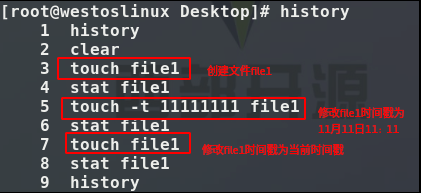
其中**stat file** 是用来查看文件的信息
[1]atime:最后访问时间;文件最后一次被存取或执行的时间
[2]mtime:最后修改时间;文件最后一次被修改的时间,内容上的修改。
[3]ctime:最后更改时间;文件最后一次被修改的时间,状态上的修改,如所属者、rwx权限、文件的链接数,大小,Blocks数。

(2)mkdir (make directory)
mkdir dir1 dir2 …
#建立空目录
mkdir -p test/redhat/linux
#建立多层目录
*建立多层目录时也可以同时建立多个多层目录,每个多层目录用空格空开即可代表目录之间是相互独立的。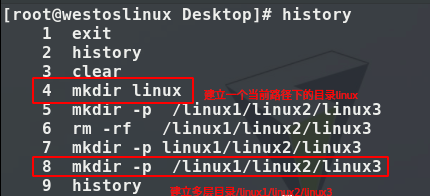
(3)rm
#删除文件或者目录
rm file file1 …
#删除文件有提示
rm -f file
#删除文件不提示
rm -r dir dir1…
#删除目录有提示
rm -rf dir
#删除目录不提示

(4)gedit
#图形的文本编辑器
gedit file file1…
#编辑file file1…
#gedit 在使用时必须有图形
#file file1可以不存在
 (5)vim
(5)vim
#文本编辑器
vim file
##进入到vim的浏览模式
##浏览模式不能编辑文件
##在浏览模式中按进入插入模式
#在vim中鼠标不能控制光标用上下左右移动光标
#按退出插入模式
#按:wq保存更改

vim异常退出
##当vim编写文件时在未保存更改内容被强制关闭
##vim出现异常
[O]只读打开文件
[E]继续编辑
[R]恢复未保存内容编辑
[D]删除.swp文件进入编辑
[Q]退出当前文件编辑
[A]推出vim程序

*根据需要进行选择对应的字母,进行之后的操作
*vim可以同时打开多个文件
vim -o westos1 westos2
vim -p westos1 westos2
(6)查看方式
[1]cat
#显示文件的全部内容
cat file
#显示file的全部内容
cat -b file
##显示文件内容并显示行号,不显示空行的行号
cat -n file
##显示文件内容并显示行号

[2]head
#查看文件前多少行
head westos
#默认显示文件前10行
head -n westos
#n 代表数字 显示文件的前n行

[3]tail
#查看文件的后多少
tail westos
#默认显示文件后10行
tail -n westos
#n 代表数字 显示文件的后n行

[4]less
#分页浏览
less westos#进入到less模式查看westos
#less模式中 <上><下> 逐行查看文件内容
#逐页查看文件内容
#/关键字 ,搜索关键字n向下匹配,N向上匹配
#‘键盘v’ 由less模式进入到vim 编辑完成:wq退出返回less
#在less中‘键盘q’ 退出

(5)file
#文件类型的查看
file file1
#文件file1文件类型的真实

(6)wc(命令运行截图如上所示)
#文件容量统计
wc -l
#行数统计显示
wc -m
#字符数统计显示
wc -w
#单词数统计显示
wc -c
#字节数统计显示
字节与字符:
*字节是一种计量单位,表示数据量多少,它是计算机信息技术用于计量存储容量的一种计量单位。
*字符是指计算机中使用的文字和符号,比如1、2、3、A、B、C、~!·#¥%……—*()——+、等等。
(7)cp
#复制文件
cp 文件 目的地文件
cp 文件1 文件2 目的地目录
cp -r 目录1 目录2
#复制原理: 按照源文件建立新文件
 结果:
结果:

(8)mv
#移动文件
mv file file1 dir
mv dir dir1 dir
mv file 不存在file 重命名
#移动原理:
*相同设备分区中的文件移动是重命名过程
*不同分区的文件移动是建立删除过程
ls -i file
#查看文件节点号(相当于文件身份证号)

2 Linux中文件的寻址
(1)Linux系统结构
[1] Linux以单根的形式存放文件 / : 倒置的树状结构。
[2] FHS(Filesystem Hierarchy Standard): 定义了Linux系统中的主要目录及存放的内容,多数Linux发行版都遵循FHS规则。
[3]**/ :**整个文件系统的起点。
[4]Linux中一切都是文件
#系统二级目录
/bin #系统常规命令
/sbin #系统管理命令
/dev #设备文件
/home #普通用户家目录集合,此目录中的子目录为普通用户家目录
/root #超级用户家目录
/lib64 #64位函数库
/lib #系统函数库
/proc #进程信息,系统识别的硬件信息
/run #当前运行的硬件和系统模块
/srv #系统数据(常量)
/var #系统数据(变化)
/tmp #系统临时文件存放目录
/mnt #临时设备挂载点
/media #cdrom临时挂载点
/etc #系统大多数程序的配置目录
/opt #第三方软件安装位置
/boot #系统启动分区,系统启动时读取的文件都是在此目录中
/sys #关于内核设定目录
/usr #unix system resource #仅次于/重要 #多数系统资源在此目录
(2)相对路径与绝对路径
*相对路径:
相对路径就是相对当前你所在路径开始
绝对路径名称的简写,省略了用户当前所在的系统位置
此名称只有在管理当前所在系统目录中子文件时才能使用
系统中不以/开有的文件名称都为相对路径在程序操作时
会自动识别当前路径的信息并关联操作目标
*绝对路径 :
绝对路径是从linux最底层的根(/)开始
文件在系统中的真实位置,在任何场景下都可以使用
通常以== / ==开头,不会考虑当前系统位置
test:
1.在westos_node1主机中用超级用户登陆系统
2.在桌面上打开shell并执行以下操作
*建立文件westos1 westos2 westos3 确保这些文件在/mnt目录中
*在桌面上建立文件westos4
*复制上述所有文件到/tmp目录中的westos子目录里
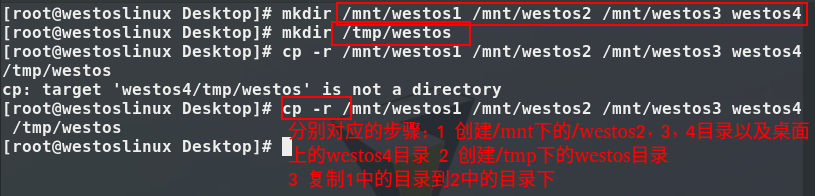 结果:
结果:
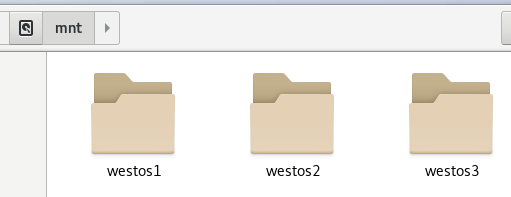
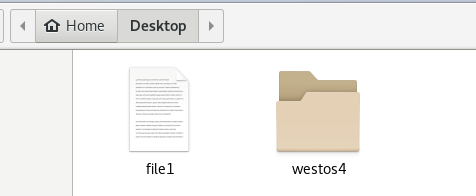


3 关于文件寻址的命令
(1)pwd
##显示当前的工作目录
(2)cd
#切换当前的工作目录
“cd ~-” = “cd -” CDIR <–> ODIR
(3)ls
#显示文件信息
ls
#显示当前目录文件的名称
ls file
#显示指定文件名称
ls dir
#显示指定目录中的内容名称
ls -d dir
#显示目录本身名称
ls -l file
#显示文件属性
ls -l dir
#显示目录中内容属性
ls -ld dir
#显示目录本身属性
ls -a dir
#显示目录中所有的文件名称包括隐藏文件
ls -s
#显示文件大小
ls -R dir
#递归显示目录中的内容



4 文件批量处理
?
#匹配单个字符
[[:alpha:]]
#匹配单个字母
[[:lower:]]
#匹配单个小写字母
[[:upper:]]
#匹配单个大写字母
[[:digit:]]
#匹配单个数字
[[:alnum:]]
#匹配单个数字或字母
[[:punct:]]
#匹配单个符号
[[:space:]]
#匹配单个空格
字符集合表示方法
[ ]
#条件是或者关系是模糊匹配,对象和几个对比匹配就操作
#[1-10] 表示 1到10
#[!d-f]|[^d-f] 表示 除了d-f以外
{ }
#点名机制,经精确指定集合中的每一个元素
#{1…10} 表示1-10; {a…c}表示 a-c
~
#默认代表当前用户家目录
~username
#指定的用户家目录
“~+” = “.”
#当前目录
~-
#当前目录之前的所有目录
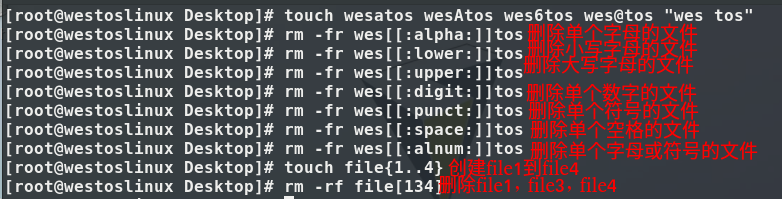
test
1.用命令和正则表达式按照要求建立文件
*)用一条命令建立12个文件WESTOS_classX_linuxY(X的数值范围为1-2,Y的数值范围为1-6)
*)这些文件都包含在root用户桌面的study目录中
*)用一条命令建立8个文件redhat_versionX(x的范围为1-8)
*)redhat_virsionX这些文件都包含在/mnt目录中的VERSION中
2.管理刚才信建立的文件要求如下
*)用一条命令把redhat_versionX中的带有奇数的文件复制到桌面的SINGLE中
*)用一条命令把redhat_versionX中的带偶数数的文件复制到/DOUBLE中
*)用一条命令把WESTOS_classX_linuxY中class1的文件一动到当前用户桌面的CLASS1中
*)用一条命令把WESTOS_classX_linuxY中class2的文件一动到当前用户桌面的CLASS2中

结果显示:
SINGLE目录下:
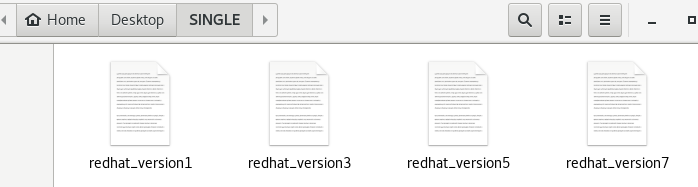
/DOUBLE目录下:

CLASS1目录下:

CLASS2目录下:






















 3780
3780











 被折叠的 条评论
为什么被折叠?
被折叠的 条评论
为什么被折叠?








